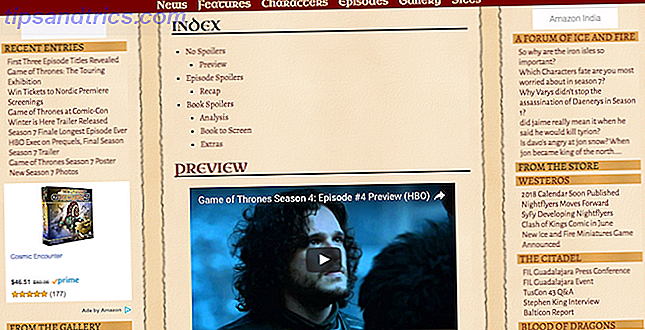Agora é possível assistir a Netflix em qualquer sistema Linux, desde que você execute o navegador Chrome a partir da versão 37. Isso permitirá que você evite ter que usar uma solução alternativa baseada no Wine para fazer o plug-in do Silverlight funcionar 5 Maneiras de assistir ao Netflix no Linux sem o Silverlight 5 Maneiras de assistir o Netflix no Linux sem o Silverlight O Netflix depende do Silverlight; O Silverlight não joga bem com o Linux. Mas os usuários de Linux têm uma solução alternativa fácil de usar. Consulte Mais informação . Mais importante, os últimos lançamentos do Chrome bloqueiam essa solução alternativa, portanto, você só poderia usar o Firefox para assistir à Netflix. Por enquanto, você não pode usar o Firefox para assistir à Netflix.
Como isso é possível?
Como o World Wide Web Consortium adicionou uma porção do DRM (gerenciamento de direitos digitais) chamado EME (Encrypted Media Extensions) às especificações do HTML5, a Netflix conseguiu desenvolver um player HTML5 que substituísse o player do Silverlight. tem sido tradicionalmente usado. No entanto, a Netflix não só precisava desenvolver esse player, mas os navegadores também precisavam adicionar suporte ao DRM. O Chrome agora é o primeiro navegador a fazer isso, do qual os usuários do Linux podem aproveitar.
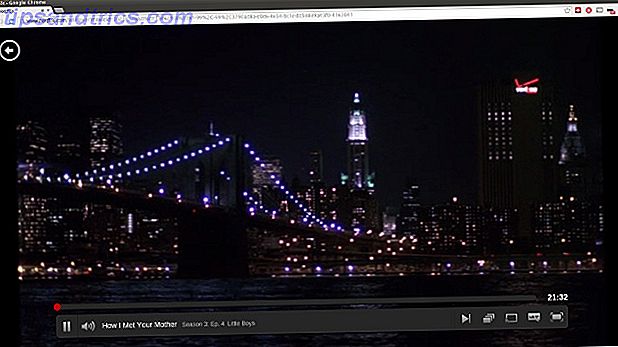
Usuários do Firefox atualmente não podem assistir Netflix nativamente porque ainda não tem suporte para o EME. Uma vez que este suporte é adicionado ao Firefox, ele deve começar a funcionar.
Como fazer o Netflix funcionar
Para fazer com que a Netflix funcione de forma nativa no seu sistema Linux, primeiro você precisa obter o navegador Chrome, pelo menos a versão 37. Dependendo de quando você lê isso, essa pode já ser a versão estável do Chrome, mas, no momento da redação, A versão 37 é atualmente a versão beta.
Depois de ter a versão 37 ou superior do Chrome em execução no seu computador, você também precisará verificar se está executando as versões mais recentes da libnss. A versão instalada tem que ser pelo menos 3.16.3, que o Ubuntu 14.04 não fornece, mas o Ubuntu 14.10 faz. Se você usa o Ubuntu, pode baixar os pacotes atualizados de 32 ou 64 bits do libnss3, libnss3-1d e libnss3-nssdb. Se você usa uma distribuição diferente, você precisa ter certeza de que você tem todos os três pacotes e que todos eles são pelo menos a versão 3.16.3.
Ótimo, você já está na metade! Em seguida, você precisará instalar a extensão User Agent Switcher para o Chrome. Isso é necessário porque o Netflix não suporta oficialmente o Linux, portanto, ele nega qualquer usuário que tenha strings de agente de usuário que digam que usam o Linux. Precisamos dessa extensão para fingir que estamos usando o Windows Como enganar sites alterando o seu agente de usuário [Chrome] Como enganar sites alterando o seu agente de usuário [Chrome] Enganar os sites a pensar que você está usando um navegador ou dispositivo diferente . Quer você queira enganar o antigo site do IE para que o explore ou explore a aparência da Web para os usuários do iPhone, leia mais, e tudo correrá bem a partir daí. Depois de instalado, você precisará clicar com o botão direito do mouse no ícone no canto superior direito, escolher Opções e adicionar uma nova string do agente do usuário.

Em seguida, insira os seguintes detalhes:
- Nome: Netflix Linux
- Cadeia: Mozilla / 5.0 (Windows NT 6.3; Win64; x64) AppleWebKit / 537.36 (KHTML, como o Gecko) Chrome / 38.0.2114.2 Safari / 537.36
- Grupo: basta clicar nessa caixa e preencher automaticamente com "Chrome"
- Anexar ?: Selecione Substituir
- Flag: O que você quer que seja. Tudo o que você entra aqui é o que é exibido no ícone quando está ativo.

No lado esquerdo das opções do User Agent Switcher, clique em Opções de falsificação permanente. Em seguida, digite "netflix.com" no campo Domínio (sem as aspas) e escolha a string do agente do usuário do Netflix Linux. Dessa forma, você não terá que tocar em nada e a extensão fará automaticamente a alteração necessária ao visitar o Netflix e reverter as alterações quando visitar outro site.

Por fim, faça login na sua conta Netflix, observe as Configurações da sua conta e, em seguida, Configurações de reprodução. Certifique-se de que a opção Preferir jogador HTML5 em vez de Silverlight esteja ativada. Agora, você deve ser capaz de escolher o que quiser e vai funcionar.
Nós temos Netflix!
É ótimo finalmente não ter que usar o Silverlight, especialmente porque precisaríamos do Wine para funcionar e a Microsoft não está realmente desenvolvendo o Silverlight. É menos complicado, mais rápido, mais seguro e mais transparente. Claro, ainda é um pouco trabalhoso para configurar através do Chrome, mas depois de ter feito o trabalho inicial, você está pronto para usar o Netflix tão facilmente quanto possível em um computador Windows ou Mac.
Você está feliz que agora você pode usar o Netflix nativamente? Você prefere que o Netflix suporte o Linux oficialmente? Deixe-nos saber nos comentários!